苹果5怎么自定义添加个人铃声?详细步骤教程来了
要将苹果手机(以iPhone 5为例)添加自定义铃声,需通过电脑端操作,因为iOS系统本身不支持直接导入铃声文件,以下是详细步骤,涵盖准备工作、文件格式转换、同步设置及常见问题解决,确保顺利完成个性化铃声添加。
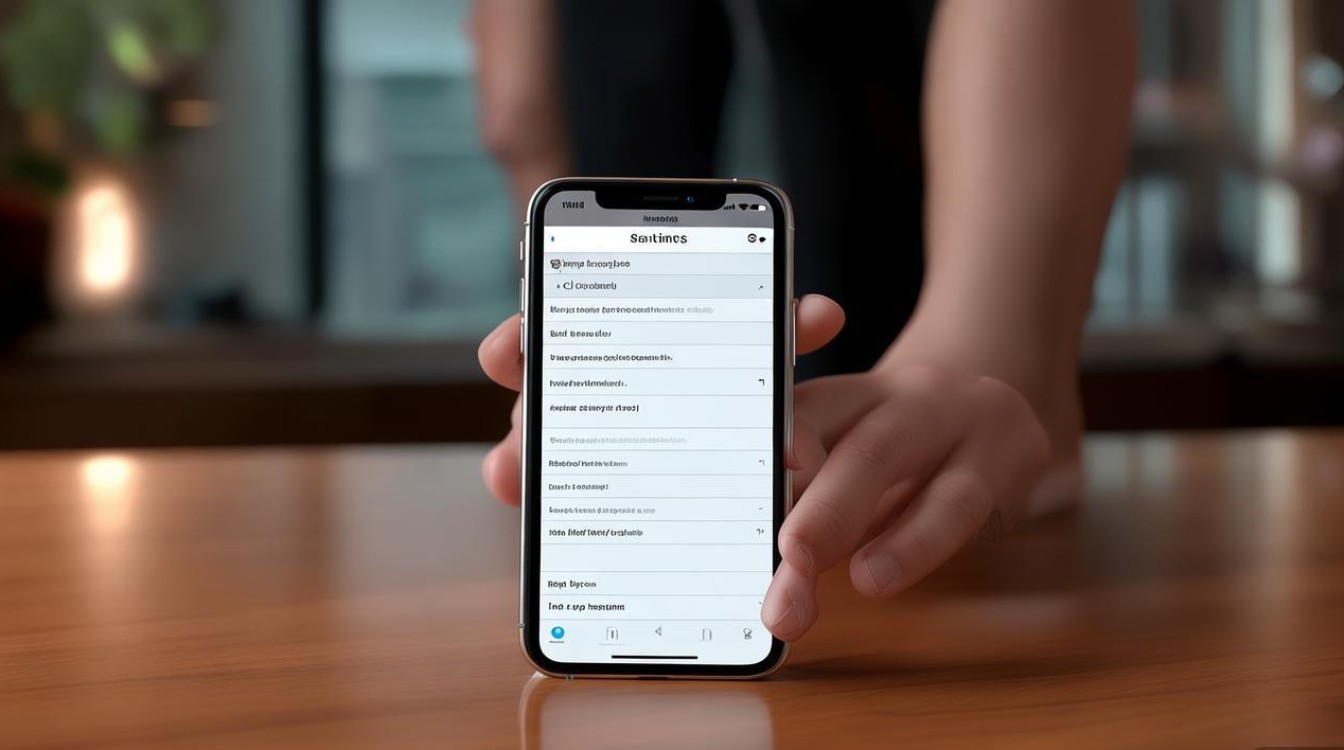
准备工作
-
硬件与软件
- 一台电脑(Windows或Mac系统)
- 原装USB数据线(确保与iPhone 5兼容)
- 最新版iTunes(若为Windows系统,需从官网下载安装;Mac系统则通过“音乐”App操作,步骤类似)
- 准备好的铃声文件(建议时长30秒以内,格式为MP3、M4A或AAC,若为其他格式需提前转换)
-
文件格式要求
iPhone仅支持.m4r格式的铃声文件,若已有其他格式音频,可通过以下方式转换:- 在线转换:使用在线音频转换工具(如Online Audio Converter),上传文件后选择“M4R”格式,设置采样率44.1kHz,比特率128kbps,下载转换后的文件。
- 软件转换:使用格式工厂或iTunes自带功能(右键点击歌曲→“创建AAC版本”→将生成的.m4a文件后缀改为.m4r)。
制作与导入铃声
(一)通过iTunes制作铃声(以Windows系统为例)
-
添加歌曲到资料库
打开iTunes,点击左上角“文件”→“将文件添加到资料库”,选择本地音频文件(如MP3)。 -
裁剪音频片段
- 在资料库中找到目标歌曲,双击打开。
- 点击左上角“显示简介”→“选项”标签页,勾选“开始时间”和“结束时间”(例如设置为0:00-0:30),点击“确定”。
- 再次点击“文件”→“创建新版本”→“创建AAC版本”,此时资料库会生成一个30秒的剪辑文件。
-
转换为.m4r格式
- 右键点击新创建的AAC版本文件,选择“在Windows资源管理器中显示”,将文件后缀名从“.m4a”改为“.m4r”(若无法修改后缀,需在文件夹选项中取消“隐藏已知文件类型的扩展名”)。
- 将修改后的.m4r文件拖拽至iTunes左侧“铃声”栏目中,铃声会自动添加到资料库。
(二)通过“音乐”App制作(Mac系统)
-
导入音频
打开“音乐”App,将音频文件拖拽至资料库。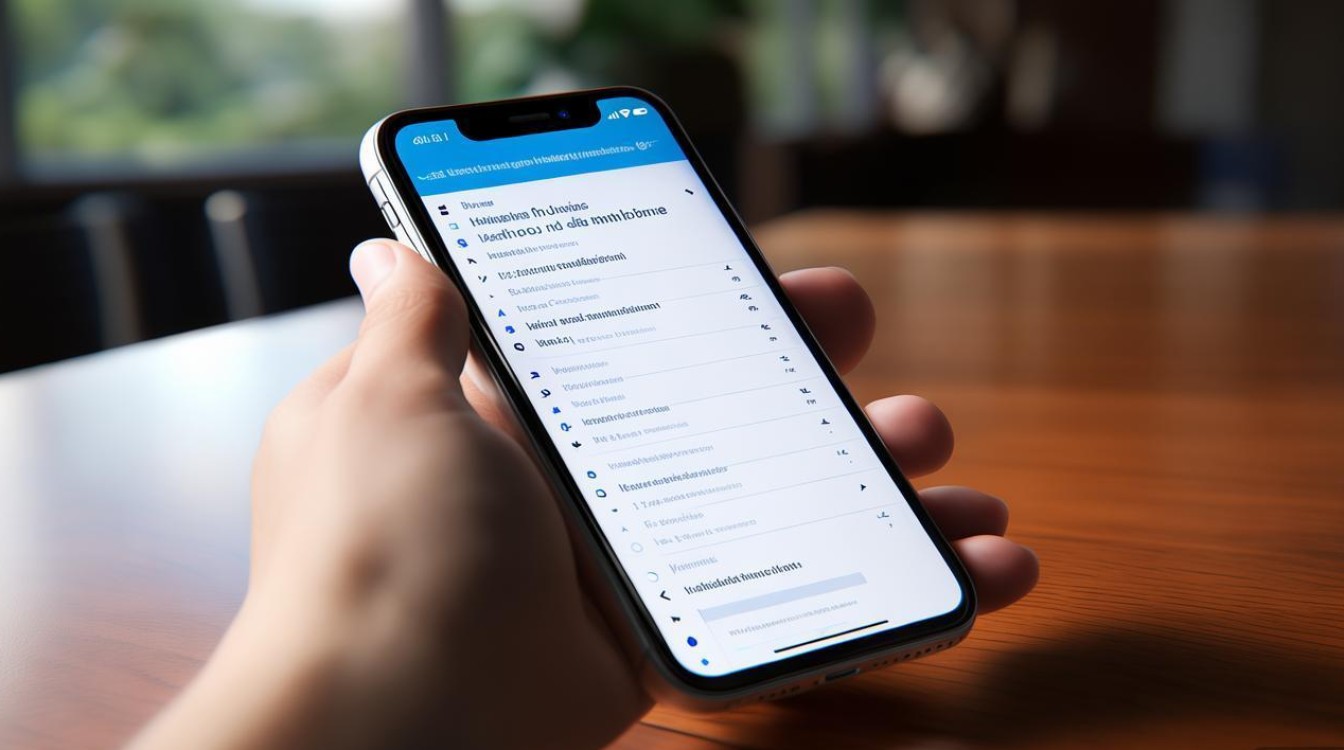
-
剪辑与导出
- 选中歌曲,点击顶部“文件”→“导出”→“导出歌曲”,格式选择“AAC文件”,导出后修改文件后缀为.m4r。
- 或通过“音乐”App的“偏好设置”→“文件”→“导入设置”,将导入格式设为“AAC编码”,再通过“显示简介”裁剪时间并导出。
同步铃声到iPhone 5
-
连接设备与电脑
用数据线连接iPhone 5和电脑,打开iTunes(或Mac的“音乐”App),点击左上角设备图标进入iPhone摘要页面。 -
设置同步选项
- 在“标签页中,勾选“手动管理音乐和视频”(避免自动同步覆盖铃声)。
- 切换至“铃声”标签页,勾选“同步铃声”,选择“所有铃声”或“特定铃声”(即之前添加到资料库的.m4r文件)。
-
执行同步
点击右下角“应用”或“同步”按钮,等待进度条完成,同步成功后,在iPhone 5的“设置”→“声音与触感”→“铃声”中即可找到自定义铃声。
常见问题解决
-
同步后铃声未显示
- 原因:未勾选“手动管理音乐”或铃声文件格式错误。
- 解决:重新连接设备,确保在“铃声”标签页中勾选同步项,并检查文件是否为.m4r格式。
-
铃声播放时间过短或无声
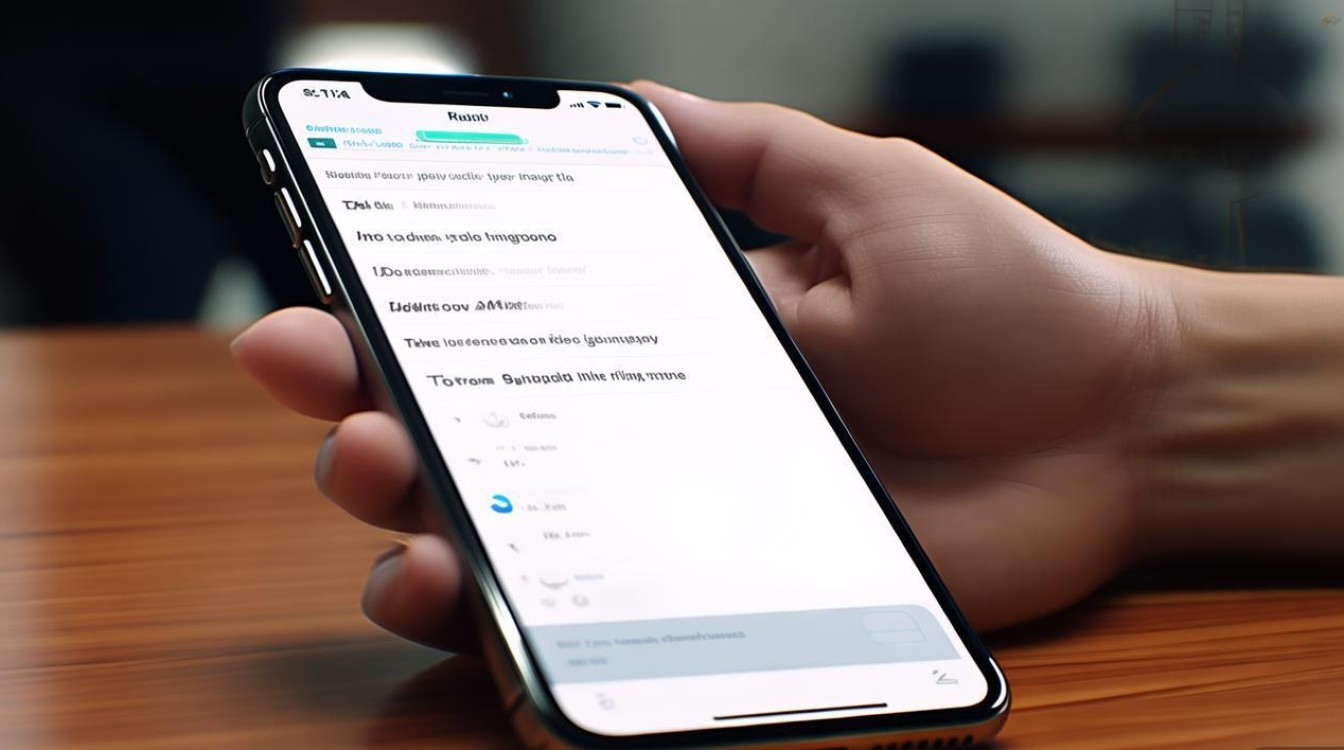
- 原因:剪辑时未精确设置时间,或文件比特率不符合要求。
- 解决:重新剪辑音频,确保时长30秒内,并通过iTunes重新转换并同步。
替代方案:第三方工具
若上述步骤操作复杂,可使用第三方工具(如iMazing、TunesMate)直接通过WiFi或USB导入.m4r文件,步骤如下:
- 下载安装iMazing,连接iPhone 5。
- 点击“铃声”栏目,点击“导入”按钮,选择本地.m4r文件。
- 无需同步,铃声会直接添加到手机。
相关问答FAQs
Q1:为什么用iTunes同步铃声时提示“文件不支持”?
A1:通常是因为铃声文件格式不是.m4r,或比特率/采样率不符合标准,需确保文件为.m4r格式,且通过iTunes或专业工具转换,参数设置为采样率44.1kHz、比特率128kbps。
Q2:能否不通过电脑,直接在iPhone 5上添加铃声?
A2:iOS系统限制下,iPhone 5无法直接导入第三方铃声文件,必须通过电脑端借助iTunes或第三方工具完成,但可使用App(如“GarageBand”)制作简单铃声,再通过“共享”功能导出至“铃声”文件夹(需iOS 13及以上系统,iPhone 5不支持此功能)。
通过以上步骤,即可为iPhone 5添加个性化铃声,操作时需注意文件格式和同步设置,避免因格式错误或操作失误导致同步失败。
版权声明:本文由环云手机汇 - 聚焦全球新机与行业动态!发布,如需转载请注明出处。






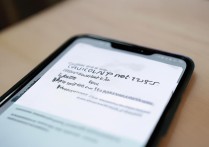





 冀ICP备2021017634号-5
冀ICP备2021017634号-5
 冀公网安备13062802000102号
冀公网安备13062802000102号